Tal y como venimos describiendo en Downloadsource.es Twitter esta evocada a mejorar e implementar nuevas funciones si no desea desaparecer. De hecho muchos analistas anuncian que Twitter ha llegado a su tope máximo de usuarios y que a partir de aquí lo único que se podría esperar de la gigantesca red social, es una posible bajada de usuarios. No obstante Twitter se resiste a dar por perdida esta “batalla” y no deja de incorporar nueva y útiles funciones con las que mejorar considerablemente su servicio.

Una de las últimas funciones que se ha implementado en la app para iOS y Android es la posibilidad de añadir texto alternativo (Alt text) a las fotos que compartimos a través de los Tweets de tu perfil de Twitter. Lo cierto es que esta función está pensada para favorecer a aquello usuarios con discapacidades visuales puedan disfrutar de las imágenes aunque sea conociendo la “descripción” (alt text) que se ha añadido a las imágenes publicadas en los Tweets.
Sin embargo esta función también puede ser utilizada para aportar una mayor información a las imágenes que compartimos a través de nuestros Tweets y que se muestran en el muro o cronología de tus seguidores. A continuación te mostramos como poder usar esta nueva función de texto alternativo para imágenes compartidas en Twitter.
Añadir descripción a las imágenes compartidas en Twitter.
Lo primero que debes saber para poder hacer uso de la función de Texto Alternativo debes activar esta función en tu aplicación Twitter tanto en iOS como en Android. Para ello tendrás que abrir tu app y dirigirte a tu perfil. Una vez aquí tendrás que pulsar en el icono de engranaje para que se muestre un menú en el que tendrás que seleccionar Configuración.
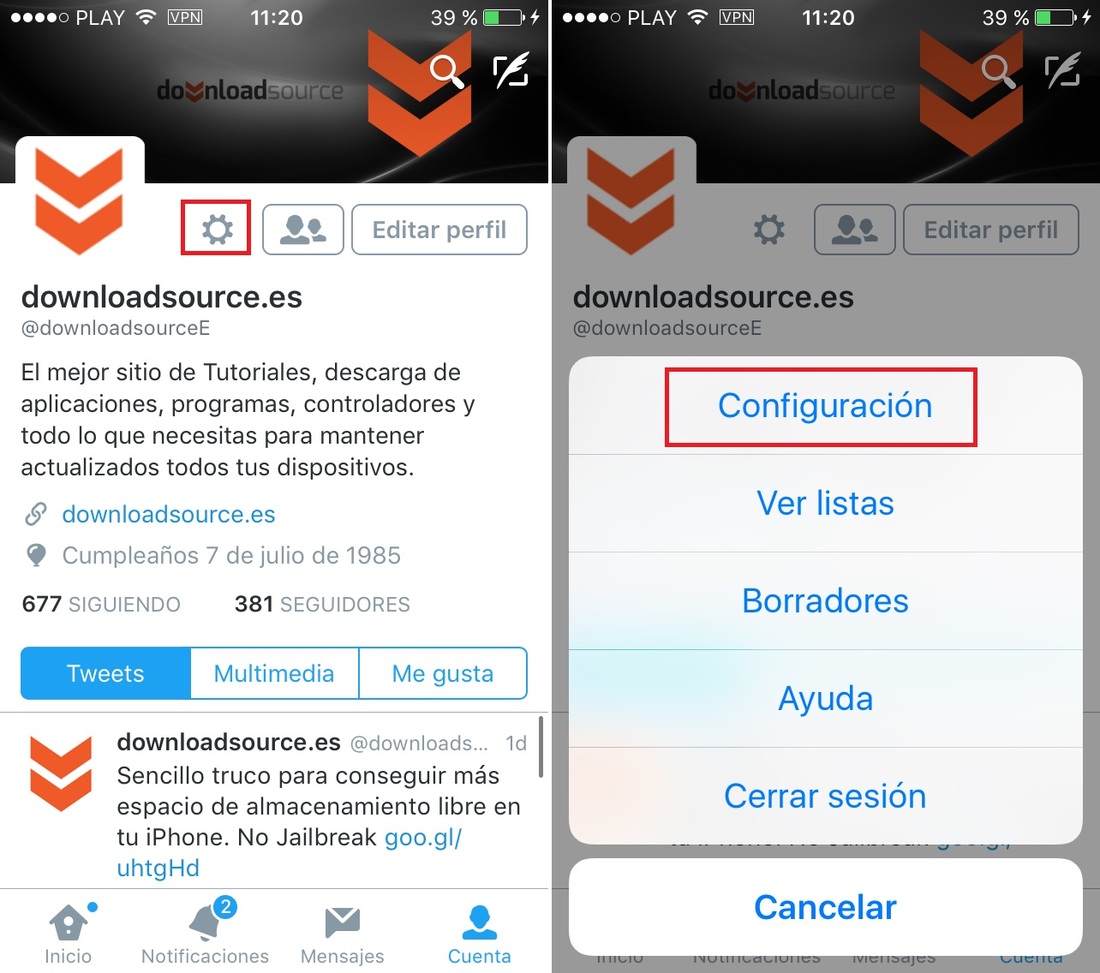
Esto dejará al descubierto una lista de opciones de configuración entre las cuales encontrarás la que dice: Pantalla y Sonido. Una vez dentro de ella, tendrás quep usar sobre Accesibilidad. Una vez aquí se mostrarán otras opciones entre las cuales se incluye: “Componer descripción de las imágenes” la cual deberás activar mediante el interruptor situado junto a la misma.
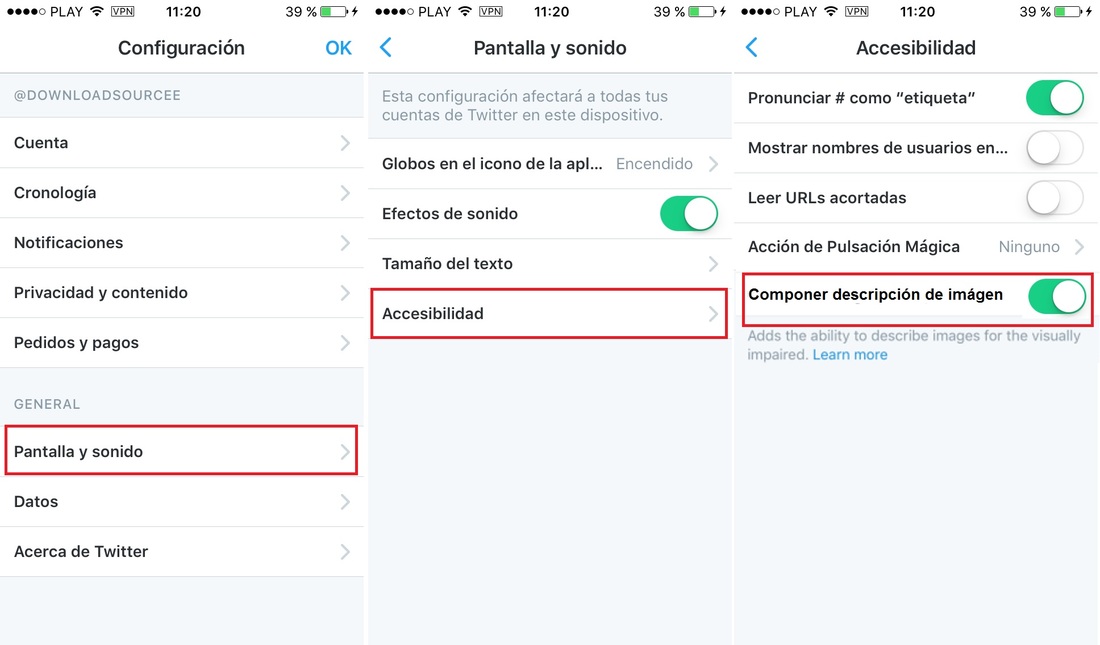
Una vez activada la opción ya podremos salir de la configuración y dirigirte a tu perfil de Twitter. Aquí tendrás que hacer clic en el botón Tweet para que se abra el editor de Tweets. Escribe tu Tweet y añada una foto a dicho Tweet. ahora verás como en la imágen que has añadido se muestra un pequeño botón “Añadir Descripción”, en el que si pulsamos podremos añadir una descripción de hasta 420 caracteres. Una vez que todo está listo según tus preferencias, solo te queda pulsar sobre el botón Tweetear para que tu Tweet sea publicado.
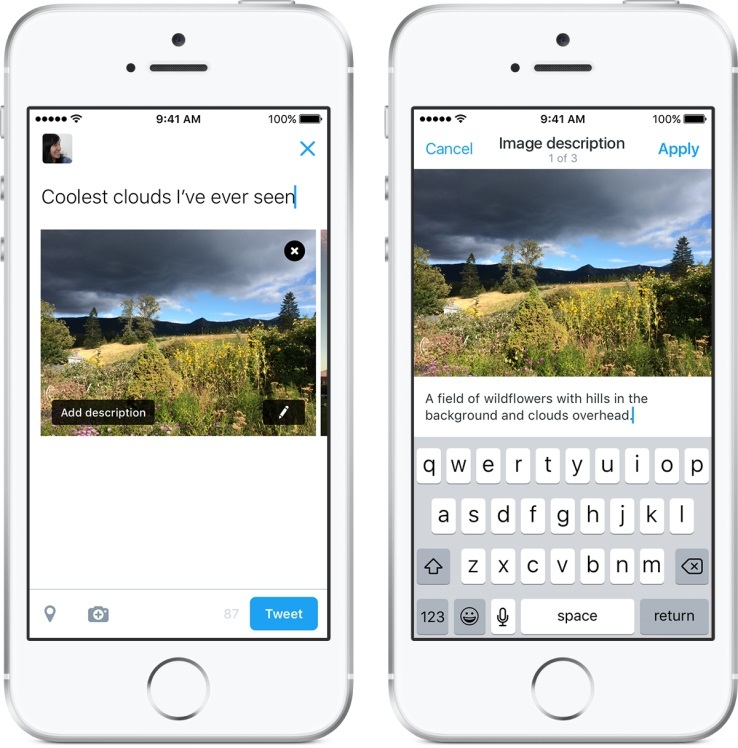
Ahora dicho Tweet estará accesible a los demás usuairos y mostrará el texto, la imagen y la descripción de dicha imagen (texto alternativo).
Nota Importante: El usuario que desea acceder al texto alternativo perteneciente a la descripción de la imagen, deberás tener activada las características de accesibilidad en su Smartphone. Esta función será la encargada de leer en voz alta la descripción de la imagen publicada. Te puede interesar la lectura de: Como hacer que tu dispositivo iPhone o iPad te lea o dicte los textos que aparecen en la pantalla.
